Amazon Fire TV Stick은 전 세계적으로 널리 인기를 얻고 있지만 결함이 없는 것은 아닙니다. 사용자가 앱을 열 때 지연이 발생하고 스크롤하는 동안 메뉴가 일시적으로 멈출 수 있습니다.
저장 공간 부족, 약한 인터넷 연결 또는 오래된 소프트웨어와 같은 다양한 요인으로 인해 Amazon Fire TV Stick의 성능이 느려질 수 있습니다. 이러한 문제를 완화하고 기기의 기능을 최적화하려면 근본적인 원인을 파악하고 해결하는 것이 중요합니다. 권장 솔루션을 따르면 사용자는 Fire TV Stick의 전반적인 성능을 향상시키고 원활한 스트리밍 경험을 즐길 수 있습니다.
Amazon Fire TV 스틱이 느린 이유
Fire Stick의 성능 저하의 원인은 다음과 같습니다.
내부 오작동 또는 작동 문제로 인해 지나치게 따뜻하거나 뜨거워진 열 장치를 “과열된 장치”라고 합니다. 이 상태는 성능 저하, 부품 수명 단축, 심한 경우 장비의 영구적인 손상으로 이어질 수 있습니다. 적절한 유지보수, 모니터링 및 수리를 통해 이러한 문제를 방지할 수 있습니다.
지나치게 커지고 번거로워진 장치.
아마존 파이어 TV 스틱은 인기와 광범위한 사용에도 불구하고 과열이 발생하기 쉬우며, 많은 사용자가 우려를 표명하는 문제입니다. 4K 버전의 기기가 이 문제를 어느 정도 완화하는 데 도움이 되었지만, 모델마다 정도의 차이는 있지만 여전히 지속되고 있습니다.
Fire Stick의 무선 신호 손실에 대한 취약성은 열에 취약한 특성에서 비롯됩니다. 연결이 자주 끊기는 경우 과열로 인한 것일 수 있습니다.
인터넷 연결이 안정적임에도 불구하고 기기가 과도하게 가열되면 일시적으로 기기가 종료될 수 있습니다. 미리 경고 신호가 화면에 표시되며, 아무런 조치를 취하지 않으면 시스템이 자동으로 다시 시작됩니다.
Fire Stick을 더 빠르게 만드는 방법: 설정
기기의 중앙처리장치(CPU)에 가해지는 부담을 완화하여 온도를 낮추고 성능을 향상시키기 위해 Amazon Firestick의 계산 부담을 줄이기 위해 끌 수 있는 몇 가지 토글을 소개합니다.
비디오 및 사운드 자동 재생
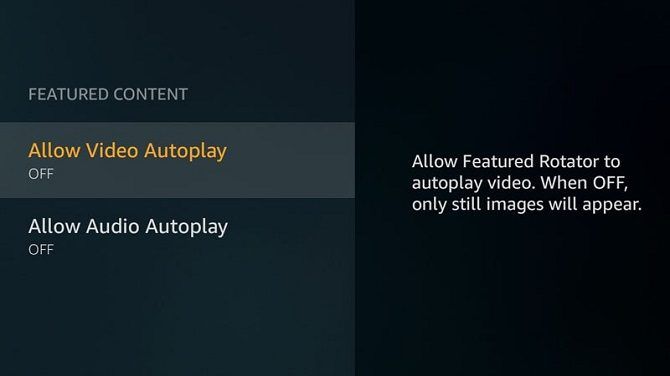
Amazon Fire Stick의 홈 화면에는 알고리즘에 의해 사용자의 관심을 끌 가능성이 높은 동영상을 표시하는 추천 섹션이 있습니다. 이러한 동영상은 끊김 없이 연속 재생되므로 사용자는 끊김 없는 시청의 즐거움을 누릴 수 있습니다.
이 기능을 비활성화하면 CPU의 작업 부하가 현저히 감소할 것으로 예상됩니다.이렇게 하려면 “설정 > 환경설정 > 추천 콘텐츠”에 액세스하여 설정 메뉴로 이동한 후 “비디오 자동 재생 허용” 및 “사운드 자동 재생 허용”에 해당하는 스위치를 끄세요.
알림
Fire TV Stick은 Amazon Appstore 및 설치된 앱과 같은 소스에서 다양한 종류의 알림을 수신합니다. 이러한 알림은 업데이트된 앱 또는 새로운 콘텐츠와 관련이 있을 수 있지만 과도한 알림은 기기의 전원 공급 장치에 부담을 주어 성능 저하를 초래할 수 있습니다.
앱 스토어에서 알림 수신을 중지하려면설정 메뉴로 이동하여 “애플리케이션”, “앱스토어”, “알림”을 차례로 선택합니다. 필요에 따라 개별 애플리케이션의 알림 수신을 중단하려면설정 메뉴로 이동하여 “환경설정”, “알림 설정”, “앱 알림”을 차례로 선택합니다.
자동 업데이트
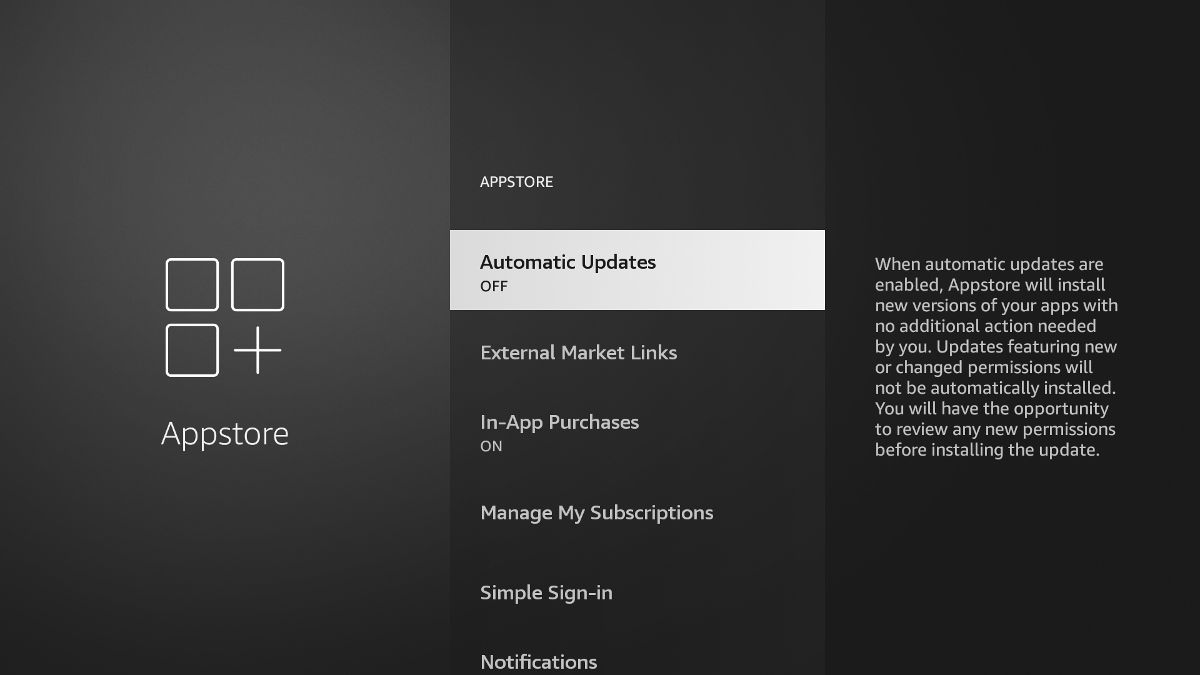
자동 업데이트의 구현은 사용자가 시스템 보안을 유지하기 위해 최신 기능과 패치를 갖추도록 하는 데 중요한 역할을 합니다.
자동 업데이트 메커니즘이 활성화되어 있는 동안에는 사전 통지 없이 언제든지 업데이트를 실행할 수 있습니다. 이러한 상황을 방지하려면 이 기능을 비활성화하고 다른 활동이 예약되지 않은 특정 기간을 따로 설정하여 수동으로 업데이트를 수행하는 것이 좋습니다.
이 기능을 끄려면 다음 단계를 따르세요: 1. “설정”으로 이동하여 “애플리케이션”을 선택합니다. 2. 옵션 목록에서 “앱스토어”를 선택합니다. 3. “자동 업데이트” 옵션을 찾아 “끄기” 위치로 전환합니다.
애플리케이션의 최신 반복을 사용하고 있는지 확인하는 것이 중요합니다. 자동 업데이트 기능을 비활성화하기로 선택한 경우 사용 가능한 업그레이드가 있는지 정기적으로 직접 확인해야 합니다.
사용하지 않는 서비스 비활성화
Amazon의 Fire Stick에는 사용자의 장치 및 운영 체제에 따라 달라질 수 있는 여러 가지 추가 서비스가 포함되어 있습니다. 여기에는 Amazon 포토와 위스퍼싱크가 포함될 수 있습니다.
Amazon 포토의 프라임 회원에게는 사진을 위한 무기한 저장 공간이 제공되며, 위스퍼싱크 기능은 호환되는 모든 Amazon 장치 간에 게임 진행 상황, 점수 및 기타 관련 데이터를 원활하게 동기화할 수 있도록 합니다.
계정을 안전하게 유지하려면 사용하지 않는 애플리케이션이나 서비스를 비활성화하세요. 프라임 포토를 비활성화하려면 “설정 > 애플리케이션”으로 이동하여 “Amazon 포토”를 선택하세요. “게스트 연결 허용”과 “Amazon 포토 액세스”를 모두 비활성화하세요.
위스퍼싱크를 비활성화하려면 “설정” > “애플리케이션” > “게임서클”을 선택하여 설정 메뉴로 이동한 다음 “게임용 위스퍼싱크”를 선택하세요.
데이터 수집
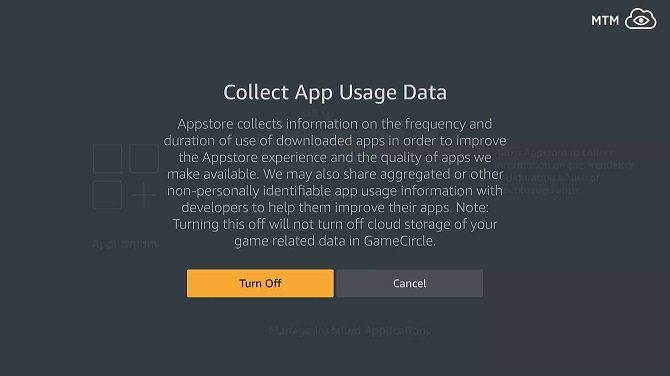
Amazon Fire TV Stick은 사용 중에 사용자에 대한 방대한 양의 정보를 수집하도록 프로그래밍되어 있습니다.
이러한 설정을 비활성화하면 장치의 보안이 강화될 뿐만 아니라 이러한 기술이 백그라운드 프로세스의 형태로 상당한 양의 전력을 소비하므로 성능 향상에 기여할 수 있습니다.
비활성화에 필요한 설정은 해당 옵션에서 찾을 수 있으므로 개인정보 보호 또는 데이터 모니터링 메뉴로 이동하세요.
설정 > 개인정보 설정으로 이동하여 환경설정 메뉴에 액세스합니다. 기기 사용 데이터, 앱 사용 데이터 수집, 관심 기반 광고 활성화의 세 가지 옵션을 비활성화합니다.
디바이스 설정에서 데이터 사용량 모니터링 기능을 활성화하고 ‘단일 앱’으로 설정되어 있는지 확인하세요. 그런 다음 설정의 동일한 섹션으로 이동하여 데이터 모니터링 옵션을 비활성화하세요.
Fire Stick을 더 빠르게 만드는 방법: 저장소
정기적으로 사용하지 않는 애플리케이션을 삭제하는 것은 현명한 방법입니다. 이렇게하면 애플리케이션이 차지하는 저장 공간을 확보하고 애플리케이션이 시작한 모든 프로세스를 종료하여 중앙 처리 장치의 온도를 낮출 수 있습니다.
기기 내에서 쓸모없고 중복된 파일의 삭제를 용이하게 하는 수많은 안드로이드 최적화 애플리케이션을 활용할 수 있습니다.
타사 앱을 사용할 때는 피해를 유발할 수 있으므로 주의해야 하지만, Amazon Fire Stick은 인터페이스를 통해 불필요한 데이터를 제거할 수 있는 방법을 제공하여 효율적인 솔루션을 제공합니다. 따라서 오래된 APK 파일, 이전 애플리케이션의 남은 파일, 로그 및 광고 자료를 제거하기 위해 수동으로 개입할 필요가 없으므로 보다 원활한 사용자 경험이 보장됩니다.
Fire Stick을 더 빠르게 만드는 방법: 하드웨어
마지막으로, 시도해 볼 수 있는 몇 가지 하드웨어 수정 사항을 소개합니다. 그중에는 DIY(Do-It-Yourself) 기술이 필요한 것도 있으며, 이 과정에서 사고가 발생할 경우 All Things N은 어떠한 책임도 지지 않는다는 점을 강조합니다.
USB 소켓 변경
전원에서 전원을 공급받는 Fire TV Stick은 전기가 지속적으로 흐르기 때문에 밤새 충전한 휴대폰이 예열되는 것과 유사하게 사용 전에 예열 상태가 됩니다.
따라서 TV에 사용 가능한 USB 포트가 있는 경우, 이를 Fire Stick에 전원을 공급하는 수단으로 활용하는 것이 좋습니다. 이렇게 하면 TV가 활성화될 때만 장치가 전원을 공급받게 됩니다.
HDMI 연장기 사용
TV를 작동하면 열이 발생할 수 있으며, 이 열의 일부가 TV 후면 근처에 있는 경우 Amazon Fire TV Stick에 전달될 수 있다는 점에 유의하시기 바랍니다. 이는 전반적인 열 부하에 기여하고 과열 문제를 악화시킬 수 있습니다.
Amazon Fire TV 스틱을 TV 뒷면에 바로 연결할 경우 HDMI 연장기를 사용하는 것이 좋습니다. 이렇게 하면 열이 기기의 모든 면에서 효과적으로 분산되어 효율적인 냉각을 촉진할 수 있습니다. 또한 이 방식은 Fire Stick의 무선 연결성을 향상시킬 수 있습니다.
플라스틱 케이스에 구멍 만들기
인기있는 기술 중 하나는 Amazon Fire Stick의 케이스에 환기 구멍을 뚫는 것입니다. 이렇게 하면 내부 부품 주변의 공기 흐름을 개선하여 과열 가능성을 줄일 수 있습니다.
기기의 내부 구성 요소에 접근하는 과정은 납작한 도구나 돌출된 숫자를 사용하여 간단히 힘을 가하는 등 쉽게 제거할 수 있는 패스너를 사용하여 기기의 내부에 쉽고 간단하게 들어갈 수 있습니다.
해당 품목의 외피를 조심스럽게 제거한 후, 여러 개의 천공을 만들기 위해 소형 드릴링 도구를 사용해야 할 수도 있습니다. 이 과정에서 잠재적인 손상이나 부상을 방지하기 위해 주의를 기울여야 합니다.
프로세스에 대한 보다 포괄적인 이해는 첨부된 비디오를 참조하시기 바랍니다.
Amazon Fire TV Stick 추가 최적화
Fire Stick의 성능을 향상시키는 것은 간단한 최적화를 통해 기기에 대한 만족도를 크게 높일 수 있습니다. 추가 애플리케이션 설치, Fire Stick의 마우스 기능 활용 등 스트리밍 플랫폼을 개선할 수 있는 다양한 방법이 있습니다.